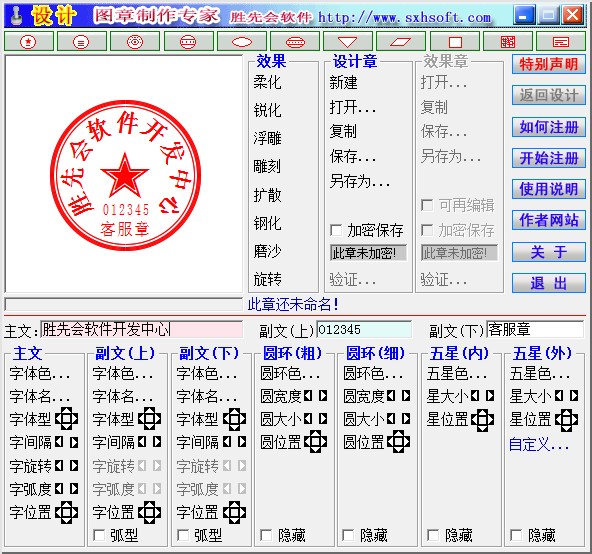- 软件介绍
- 软件截图
- 下载地址
- 相关评论(0)
图章制作专家修改软件是一款设计印章的软件,可以方便快捷的将印章设计出来并且交给客户看样张。该软件小巧,可以兼容各种平台,不管你是用photoshop还是用文档编辑器都可以使用。快来下载体验吧!重要提醒,千万不要使用这款软件进行非法活动。
图章制作专家修改软件简介:
使用图章制作专家能够自定义文字的提醒、体色、间隔、弧度等,图章形状有圆形、方形、椭圆形等,做成的图章只支持保存为bmp格式的图片,用户可用其他工具转换图片格式。
图章制作专家修改版功能:
1、使用灵活。设计图章时,您可以对每一种图章的大小、文字、颜色等各项目进行仔细设置。生成的图章,可以在各种图形、图像、文字、表格等软件中套打。
2、全能系统。可以在Win9X/2000/XP等多种操作系统下使用。
3、绿色软件。软件容量小,节约内存等资源,不用时删除即可,不会留下任何垃圾文件。
图章制作专家修改说明:
打开图章制作专家后,点击右下角的“完美注册”
在弹出的界面中点击我完全同意即可正常制作,保存图章
图章制作专家修改版软件使用教程:
设计好的图章可以在各种处理软件中使用,编辑好后即可打印,就象真正盖章效果完全一样。
一、在[word]中使用方法:
1、设计好图章,复制。
2、启动[Word],打开或输入文本。粘贴。调整图章到适当的位置、大小。
3、将图片工具栏的文字环绕设为“衬于文字下方”,或者将右键菜单的叠放层次设为“浮于文字下方”,打印。
二、在[excel]中使用方法:
1、设计好图章,复制。
2、启动[Excel],打开或输入数据、文本。粘贴(或在选择性粘贴中选择“位图”)。调整图章到适当的位置、大小。
3、选择图片工具栏的“设置透明颜色”,点击背景处,打印。
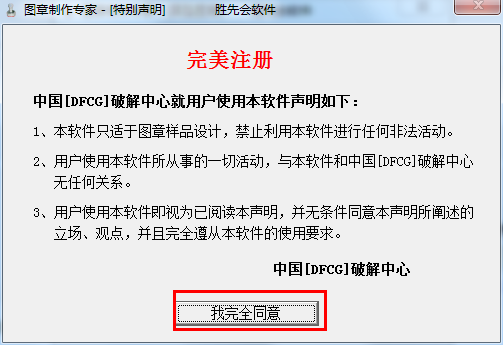
三、在[powerpoint]中使用方法:
1、设计好图章,复制。
2、启动[PowerPoint],打开或输入文稿。粘贴。调整图章到适当的位置、大小。
3、选择图片工具栏的“设置透明颜色”,点击背景处,打印。
四、在[金山文字]中使用方法:
1、设计好图章,复制。
2、启动[金山文字],打开或输入文本。粘贴。调整图章到适当的位置、大小。
3、将右键菜单中绕排方式设为“不影响排文”,将叠放次序设为“在文字下”,打印。
五、在[画图]中使用方法:
1、设计好图章,复制。
2、启动[画图],打开图像文件或直接输入文字,清除图像的“不透明处理”属性,粘贴。
3、调整图章到适当的位置、大小,打印。
六、在[Photoshop]中使用方法:
1、设计好图章,复制。
2、启动[Photoshop],打开图像文件或直接输入文字。粘贴,调整图层样式为透明度50% 。。
3、调整图章到适当的位置、大小,打印。
七、在[ImageReady]中使用方法:
1、设计好图章,复制。
2、启动[ImageReady],打开图像文件或直接输入文字。粘贴,调整图层选项为不透明度50% 。
3、调整图章到适当的位置、大小,打印。
八、在[wps2000]中使用方法:
1、设计好图章,保存。
2、启动[Wps2000],打开或输入文本。粘贴。调整图章到适当的位置、大小。
3、将右键菜单中绕排方式设为“不影响排文”,将对象层次设为“在文字下”,打印。
九、在[Wps office]中使用方法:
1、设计好图章,复制。
2、启动[Wps Office],打开或输入文本。粘贴。调整图章到适当的位置、大小。
3、将右键菜单中绕排方式设为“不影响排文”,将对象层次设为“在文字下”,打印。
◆在其他文字或表格处理软件中,只要将图片工具栏的“透明”属性进行适当设置即可。
◆在其他图像处理软件中,只要对图层的透明度适当调整即可。
特别提醒:
以上所述“粘贴”,也可以是在图像、文字等软件的图形、图像框中打开先前保存的图章文件。
- 下载地址
软件排行榜
热门推荐
-
 可牛影像官方免费下载
v2017 最新版 / 12.40M / 简体中文
可牛影像官方免费下载
v2017 最新版 / 12.40M / 简体中文
-
 光影魔术手电脑版下载
v4.4.1.304 免费中文版 / 19.12M / 简体中文
光影魔术手电脑版下载
v4.4.1.304 免费中文版 / 19.12M / 简体中文
-
 美图秀秀电脑版下载
v6.5.4.2 官方免费版 / 167.40M / 简体中文
美图秀秀电脑版下载
v6.5.4.2 官方免费版 / 167.40M / 简体中文
-
 批量水印大师绿色版下载
v3.7 免费版 / 688KB / 简体中文
批量水印大师绿色版下载
v3.7 免费版 / 688KB / 简体中文
-
 cdrx6软件下载
官方简体中文版 / 727.00M / 简体中文
cdrx6软件下载
官方简体中文版 / 727.00M / 简体中文
-
 pscs6软件下载
官方正式版 / 1354.19M / 简体中文
pscs6软件下载
官方正式版 / 1354.19M / 简体中文
-
 macromedia fireworks 8下载
v8.0 最新版 / 88.34M / 简体中文
macromedia fireworks 8下载
v8.0 最新版 / 88.34M / 简体中文
-
 acdsee10.0中文版免费下载
/ 59.32M / 简体中文
acdsee10.0中文版免费下载
/ 59.32M / 简体中文
-
 aics6免费下载
最新版 / 251.00M / 简体中文
aics6免费下载
最新版 / 251.00M / 简体中文
热门标签
装机必备软件
-
 网易云音乐音频播放
网易云音乐音频播放  影音先锋视频播放
影音先锋视频播放 360安全卫士安全防护
360安全卫士安全防护 爱奇艺视频播放
爱奇艺视频播放 360杀毒杀毒软件
360杀毒杀毒软件 迅雷下载工具
迅雷下载工具 驱动精灵驱动工具
驱动精灵驱动工具 酷我音乐音频播放
酷我音乐音频播放 WPS办公软件
WPS办公软件 暴风影音视频播放
暴风影音视频播放 吉吉影音视频播放
吉吉影音视频播放 微信电脑版聊天工具
微信电脑版聊天工具 搜狗输入法文字输入
搜狗输入法文字输入 美图秀秀图像处理
美图秀秀图像处理 360浏览器上网浏览
360浏览器上网浏览
- 视频
- 芒果tv腾讯视频优酷视频爱奇艺
- 解压
- rar解压软件7zip解压软件视频压缩软件winrar
- 剪辑
- 剪映会声会影premiereaudition
- p图
- 光影魔术手coreldraw美图秀秀photoshop
- 办公
- 腾讯会议钉钉officewps
- 杀毒
- 诺顿小红伞金山毒霸360杀毒
- 直播
- 抖音快手斗鱼直播虎牙直播
- 翻译
- 谷歌翻译插件百度翻译有道词典金山词霸
- cad
- cad插件浩辰cad中望cad天正建筑
- 编程
- EditPlusnotepadsublimevisual studio
- 安全
- 火绒卡巴斯基腾讯电脑管家360安全卫士
- 下载
- utorrentidm下载器比特彗星迅雷电脑版
- 网盘
- 阿里云盘和彩云网盘腾讯微云百度网盘
- 聊天
- 微信电脑版yy语音阿里旺旺qq
- 财务
- 用友软件开票软件管家婆软件金蝶软件
- 浏览器
- 火狐浏览器谷歌浏览器qq浏览器360浏览器
- 驱动
- 驱动人生网卡驱动驱动精灵显卡驱动
- 检测
- cpuzaida64安兔兔鲁大师
- 音乐
- 网易云音乐酷我音乐酷狗音乐qq音乐
- 播放器
- potplayerkmplayer影音先锋暴风影音